핸드폰 마이크 잠금, 카메라 차단 어플 Camera Block

핸드폰 카메라와 마이크를 차단하는 기능을 제공하는 애플리케이션입니다.
핸드폰이 타인에 의해 해킹되고 있거나, 악성 스파이웨어에 의해서 카메라가 마음대로 작동되고, 영상을 전송할지도 모른다는 불안감을 가지고 계시는 분들도 계실 겁니다.
아니면 사용자가 필요할 때만 카메라와 마이크의 기능을 활성화하거나 개인적인 사정에 의해서 카메라와 마이크를 통제해야 되는 이유를 가지고 계신 모든 분들에게 도움되는 애플리케이션입니다.
간편하게 카메라와 마이크를 ON / OFF 할 수 있습니다.
카메라 잠금, 마이크 잠금 애플리케이션들이 플레이스토어에 많이 등록되어 있지만, 제가 생각하는 조건을 충족하는 애플리케이션은 많이 있지 않았습니다.
어떠한 이유에서든지, 카메라와 마이크를 잠금 처리해야 되는 모든 분들에게 권장드립니다.
플레이스토어에서 설치
play.google.com/store/apps/details?id=app.lcs.camerablock
Camera Block - Google Play 앱
* FREE * NO ADS * NO INTERNET ACCESS A simple tool to block all apps from using your device's cameras. • Protects you from apps that may be secretly recording you. • Protects you from yourself, too! The few extra clicks needed to enable the camera migh
play.google.com
제공되는 기능
1. 카메라 차단 기능
2. 마이크 차단 기능(부분 유료)
3. 광고 없음
4. 앱 자체 인터넷 연결 없음
카메라 마이크 차단 애플리케이션 중에서 무료로 광고 없이 심플하게 기능을 제공하는 애플리케이션은 정말 많이 없었습니다.
기능이 충족되면 불필요한 광고가 많거나, 광고가 없다면 유료 결재가 필요하거나 하는 등으로 선택의 어려움이 있었지만, Camera Block 애플리케이션에서는 무료로 해당 기능을 정확하게 사용할 수 있었습니다.
단, 마이크 차단 기능에서는 무료 버전 기준, 30분의 차단 기능이 제공되는 점 참고 바랍니다.

Camera Block 실행화면
애플리케이션 실행화면에서는 간편한 인터페이스를 확인할 수 있습니다.
바로 사용이 가능하면 좋겠지만, 약간의 권한 설정이 필요합니다.
위 이미지 왼쪽을 참고할 때 1번 Activate device admin 메시지가 보이는 분들은 애플리케이션 권한 미설정으로 인해 사용이 불가능한 상태입니다.
권한 설정
애플리케이션 실행 > 오른쪽 상단 " ፧ " 선택 > Device admins 선택 (위 이미지 오른쪽 2~3번 참고)

Camera Block 권한 설정
Device admins 메뉴를 선택하게 되면 디바이스 관리자 앱 화면으로 진입됩니다. (위 이미지 왼쪽 참고)
여기서 Camera Block 애플리케이션을 활성화시켜주고, 실행을 선택하면 (위 이미지 4~5번 참고) 애플리케이션 권한 설정이 모두 마무리되겠습니다.
이제 모든 설정은 끝난 상태로 카메라와 마이크를 차단하는 기능을 바로 적용할 수 있습니다.

카메라 끄기, 마이크 끄기 기능
Camera Block 애플리케이션 사용방법은 매우 간단합니다.
카메라를 차단하고 싶으신 분은 애플리케이션 상단의 카메라 끄기 기능을 활성화하고, 마이크를 차단하고 싶은 분은 하단의 마이크 끄기 기능을 활성화하면 되겠습니다.
카메라 / 마이크 차단 상태에서는 카메라와 마이크의 권한이 부여된 모든 애플리케이션에서 해당 기능이 차단되겠습니다.
휴대폰에 기본으로 제공되는 카메라 앱을 실행할 시 " 보안정책에 따라 카메라 앱을 사용할 수 없다 "는 토스트 알림 메시지를 확인할 수 있습니다.
심지어 마이크 차단(무료 버전 30분) 상태에서는 마이크를 강제로 끄기 때문에 전화통화도 할 수 없습니다.

안드로이드 알림 창 앱 활성화
안드로이드 시스템에서 화면을 위에서 아래로 드래그하면 확인할 수 있는 알림 창에서도 애플리케이션 실행상태와 차단 기능 활성화 여부를 확인할 수 있습니다.
터치를 통해 차단 상태를 해지할 수도 있고, 옵션 설정을 통해 알림 창에서 애플리케이션 실행상태를 숨기는 기능도 제공되고 있습니다.
이어서 애플리케이션 옵션 설정과 세부적인 사항들을 알아보겠습니다.

Camera Block 설정 화면
애플리케이션 설정 화면은 앱 실행 > 오른쪽 상단 " ፧ " > Settings로 진입하면 확인할 수 있습니다. (위 이미지 왼쪽 참고)
세부 옵션
1. Camera Block - Show notification
안드로이드 알림 창을 통해 애플리케이션 활성화 상태를 숨김 처리하는 기능입니다.
2. Microphone Block
* Hide Microphone Block
애플리케이션 실행화면에서 마이크 차단 기능 자체를 숨김 처리하는 기능입니다.
* Unblock mic during phone call Block again when call ends
전화 통화 시 마이크 차단 기능은 해제되고, 통화가 종료되면 다시 마이크를 차단하는 옵션입니다.
* When to block? - Only while phone is awake
마이크 끄기 옵션 중 핸드폰 화면이 켜져 있을 때만 마이크를 차단하는 옵션입니다.
* When to block? - All the time
마이크 끄기 옵션 중 핸드폰 화면의 ON / OFF와 무관하게 항상 마이크를 차단하는 옵션입니다.
* How frequent to block?
얼마나 잦은 빈도(시간)로 마이크를 차단할지 설정하는 옵션입니다. 이 옵션이 왜 필요한지 정확하게 알지는 못하겠습니다. 차단 시간은 0.1초부터 1초까지 자유롭게 선택할 수 있습니다.
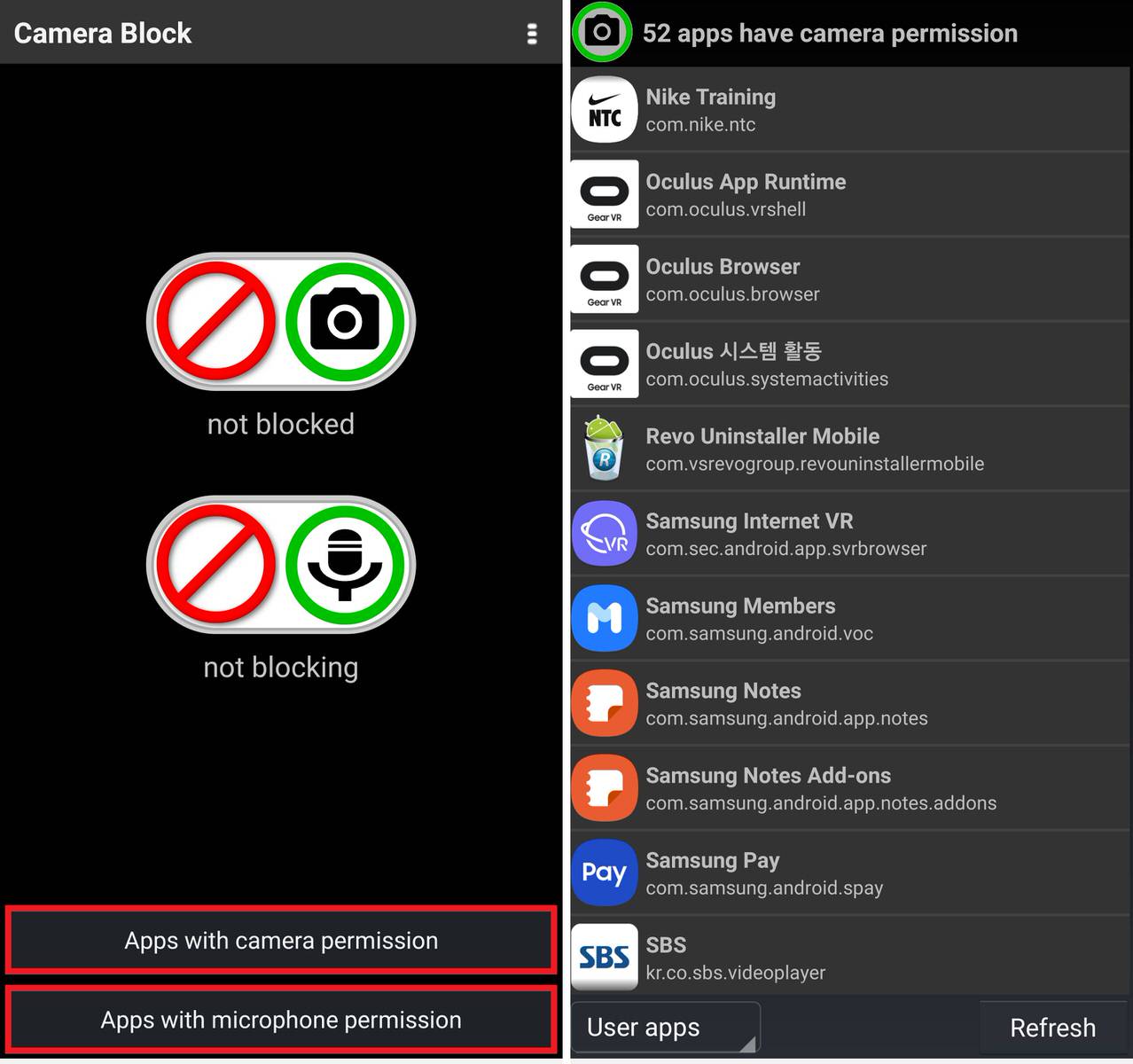
카메라 / 마이크 권한 사용 앱 확인
사용자의 휴대폰에 설치된 앱을 대상으로 어떠한 애플리케이션들이 마이크와 카메라 사용권한을 가지고 있는지 목록을 확인하는 기능입니다. (위 이미지 참고)
설치된 앱(User apps)과 시스템 앱(System app)의 모든 목록을 확인할 수 있기 때문에 불필요하게 권한을 많이 가지고 있는 애플리케이션과 의심스러운 앱에 대해 확인해 볼 수 있습니다.
Apps with camera permission
카메라 권한 사용 애플리케이션 목록 확인
Apps with microphone permission
마이크 권한 사용 애플리케이션 목록 확인
Camera Block 앱을 활용하면 누구든지 쉽고 빠르게 카메라와 마이크 기능을 차단할 수 있습니다.
포스팅하면서 다소 아쉬운 부분은 비밀번호까지 설정할 수 있었다면, 카메라와 마이크를 제한이 필요한 장소에서 조금 더 유용하게 사용되지 않았을까 하는 아쉬움이 남습니다. (갤러리, 박물관, 세미나 등등)
무료 버전에서는 카메라 차단의 경우 무한으로 제공되지만 마이크 차단 기능에서는 30분이라는 제한사항이 있지만, 생각하기에 따라 30분은 넉넉한 시간이기 때문에 충분히 활용 가능하다는 판단을 내리게 되었습니다.
카메라와 마이크에 대해 잠금이 필요하신 모든 분들에게 도움되는 애플리케이션이 되길 바랍니다.
카메라와 차단에 관련된 기타 애플리케이션은 아래의 포스팅을 참고 바랍니다.
2020/06/16 - [유용한 어플/도구] - 백그라운드 비디오 촬영 앱으로 화면 끄고 녹화하기(간편한 비디오 레코더)
백그라운드 비디오 촬영 앱으로 화면 끄고 녹화하기(간편한 비디오 레코더)
핸드폰 화면을 끈 상태로 동영상 촬영이 되는 애플리케이션입니다. 핸드폰 화면을 끄고 영상을 촬영하는 기능을 정상적으로 사용한다면 다양한 방법으로 유용하게 사용할 수 있습니다. 화면을
appstips.tistory.com
2020/05/03 - [유용한 어플/도구] - 카메라 소리 끄기 어플로 기본 카메라 무음으로 만드는 방법
카메라 소리 끄기 어플로 기본 카메라 무음으로 만드는 방법
기본 카메라 앱을 사용할 때 발생하는 소리(사진 촬영, 동영상 촬영)를 무음 처리하는 애플리케이션입니다. 무음 카메라를 지원하는 앱은 플레이스토어에 많이 있습니다. 하지만 대다수의 무음
appstips.tistory.com
2020/04/28 - [유용한 어플/도구] - 모션 감지 카메라 애플리케이션 사용방법 Motion Detector
모션감지 카메라 애플리케이션 사용방법 Motion Detector
핸드폰 카메라를 활용해서 모션 감지(Motion Detector) 기능을 지원하는 애플리케이션입니다. 지원되는 휴대폰의 카메라 성능에 따라 움직이는 물체를 민감하게 감지하고, 감지된 대상의 이동 동선
appstips.tistory.com
2020/06/09 - [유용한 어플/생산성] - 특정 어플 모바일 데이터 차단 앱 NoRoot Firewall
특정 어플 모바일 데이터 차단 앱 NoRoot Firewall
특정 애플리케이션을 선택해서 모바일 및 와이파이 데이터를 차단하는 앱입니다. 많은 사용자들이 다양한 애플리케이션을 설치하고 사용하면서, 데이터 누수현상과 백그라운드 데이터 전송을
appstips.tistory.com
2019/12/15 - [유용한 어플/커뮤니케이션] - 카카오톡 차단 확인, 상대방 모르게 알아보는 방법
카카오톡 차단 확인, 상대방 모르게 알아보는 방법
카카오톡에서 상대방이 나를 차단했는지, 차단하지 않았는지, 상대방 모르게 확인할 수 있습니다. 대다수의 사용자들이 카카오톡을 통해서 연락을 주고받고 있다고 해도 과언이 아닐 정도로 많
appstips.tistory.com